¿Cómo puedes poner música de iTunes en dispositivos Samsung?
iTunes es una plataforma popular que ayuda a brindar a los usuarios la capacidad de reproducir cualquier archivo multimedia e incluso organizarlos y administrarlos. Incluso puede sincronizar su dispositivo iOS con su biblioteca de iTunes para que pueda acceder a toda su música en cualquier dispositivo Apple, excepto Android.
Si ha estado usando un iPhone durante bastante tiempo, probablemente ya tenga una colección existente de buena música de iTunes en su biblioteca. ¿Qué sucede si decide cambiar a Samsung? como puedes transferir Música de iTunes para Samsung ¡artilugio! ¡Te tenemos! ¡No hay problema! No tienes que pensar mucho porque en esta publicación, hay muchas formas de mover música de iTunes a Samsung que vamos a compartir.
Contenido del artículo Parte 1. Transferir música desde iTunes a dispositivos Samsung a través de Apple MusicParte 2. Transferir música desde iTunes a dispositivos Samsung a través de Copiar archivos de música manualmenteParte 3. Transferir música desde iTunes a dispositivos Samsung a través de doubleTwistParte 4. Obtenga todas las canciones de iTunes y Apple Music disponibles en todos los dispositivosParte 5. Resumen
Parte 1. Transferir música desde iTunes a dispositivos Samsung a través de Apple Music
No hay una aplicación iTunes para Android, pero Apple ofrece una aplicación Apple Music en dispositivos Android. El uso de Apple Music de iCloud, que hace coincidir las canciones de un usuario con las que se encuentran en el servicio, permite a los usuarios combinar su biblioteca de música de iTunes con su biblioteca de Apple Music y escuchar su música en un solo lugar. Ahora, estos son los pasos que debe seguir para transferir música de iTunes a dispositivos Samsung a través de Apple Music.
- Para comenzar, en su PC, primero debe iniciar la aplicación iTunes. Toque el botón "Editar" de inmediato y luego elija "Preferencias" de las opciones que se muestran.
- Dirígete a la pestaña "General" y busca la opción "Biblioteca de música de iCloud". Esto debe estar habilitado (la casilla de verificación debe estar marcada). Después de hacerlo, presione el botón "OK" para confirmar.

- También puede sincronizar manualmente las canciones de iTunes con su almacenamiento de iCloud tocando el botón "Archivo", seleccionando "Biblioteca" y, finalmente, seleccionando "Actualizar biblioteca de música de iCloud".

- Después de la sincronización exitosa de las canciones con su cuenta de iCloud, ahora puede abrir la aplicación Apple Music en su dispositivo Samsung y tocar el menú "Biblioteca". Desde allí, debería poder ver la música de iTunes que ha transferido.
En este método, tanto su cuenta de iTunes como la de Apple Music deben usar la misma ID de Apple. Además, debe tener una suscripción activa a Apple Music.
Parte 2. Transferir música desde iTunes a dispositivos Samsung a través de Copiar archivos de música manualmente
Ahora estamos en el tercer método de cómo puede mover la música de iTunes a sus nuevos dispositivos Samsung: el método manual. Dado que el proceso de sincronización siempre funciona bien en el ecosistema de Apple, es mucho más fácil para aquellos que son usuarios de iOS realizar la transferencia. Desafortunadamente, es un caso diferente para los usuarios de Android.
Aún así, muchos ven el uso del método manual como el más efectivo cuando se trata de transferir música de iTunes a dispositivos Samsung. Todo lo que necesita en este método es un cable USB y simplemente siga el siguiente procedimiento.
- iTunes almacena sus archivos en Música > iTunes > iTunes Media de forma predeterminada. Vaya allí y busque las canciones que desea transferir.
- Una vez que se haya visto la carpeta de iTunes, simplemente cópiela.
- Asegúrese de que su dispositivo Samsung se haya conectado a su computadora a través de su cable USB.
- Pegue la carpeta de música en la carpeta de música de su dispositivo Samsung.
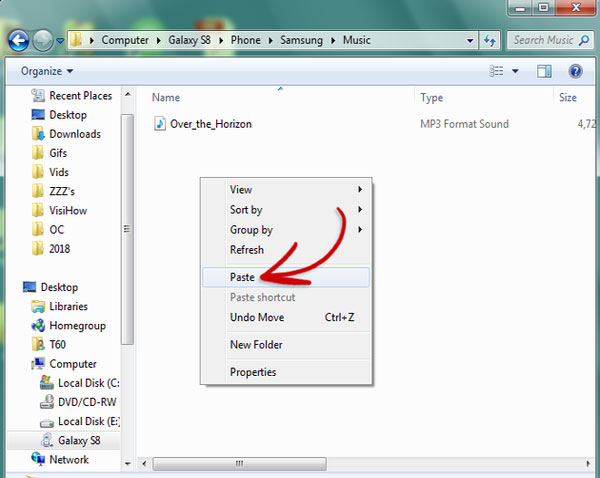
Una vez que haya completado lo anterior, debería poder ver las canciones de iTunes una vez que abra la aplicación del reproductor de música de su dispositivo. ¡Disfruta de tu experiencia de transmisión de música!
Parte 3. Transferir música desde iTunes a dispositivos Samsung a través de doubleTwist
Además de compartir contigo las tres primeras formas de transferir música de iTunes a dispositivos Samsung, en esta sección se destacará otro método. El uso de aplicaciones de terceros como doubleTwist también podría funcionar para usted. En realidad, es una utilidad de transferencia de archivos multimedia que ayuda en el proceso de mover no solo archivos de música, sino también videos y fotos.
En caso de que desee intentar usar doubleTwist, puede consultar los pasos a continuación.
- En su PC, descargue e instale doubleTwist desde su sitio web oficial. Luego, conecte su dispositivo Samsung a su PC a través de un cable USB. Tienes que seleccionar la opción “MTP” a continuación.
- Inicie doubleTwist y toque el menú "Música". Se debe hacer clic en la casilla de verificación "Sincronizar música". Lo siguiente que debe hacer es tocar "Álbumes", "Listas de reproducción" y las otras opciones en la interfaz.
- Una vez que haya terminado con el segundo paso, haga clic en el botón "Sincronizar ahora".
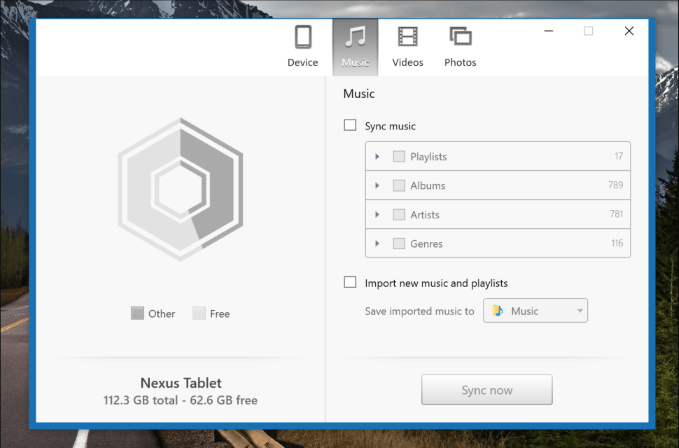
Una vez que haya finalizado el proceso de sincronización, debería poder escuchar las canciones de iTunes en su dispositivo Samsung.
Parte 4. Obtenga todas las canciones de iTunes y Apple Music disponibles en todos los dispositivos
Después de compartir con usted las diversas formas en que finalmente puede transferir música de iTunes a dispositivos Samsung, consideramos importante presentar también una guía sobre cómo puede hacer que todas las canciones de iTunes y Apple Music estén disponibles y accesibles en cualquier dispositivo que posea. Esto es realmente fácil aunque las canciones están protegidas por DRM.
Para lograr lo anterior, todo lo que necesita es una herramienta confiable y profesional como la TunesFun Apple Music Converter Este es totalmente capaz de deshacerse de la protección DRM de cualquier canción de Apple Music o iTunes. Aparte de esta función, también puede ayudar a transformar las canciones a formatos como MP3, un formato flexible que es compatible con casi todos los dispositivos. Si le preocupa si esto funciona de manera eficiente, ¡no tiene que hacerlo! Esto tiene una velocidad de conversión rápida y hace el trabajo en solo unos minutos mientras mantiene todos los detalles importantes de las canciones, así como su calidad original.
De vez en cuando, a medida que utiliza el servicio de Apple, siempre habrá casos en los que encontrará un error o dejará de funcionar. Por ejemplo, Apple Music no funciona en Android, Apple Music Family Sharing no funciona, y más. Por lo tanto, para evitar que eso suceda con los problemas de reproducción, debe tener copias permanentes de las pistas de música y las listas de reproducción en su dispositivo a través de TunesFun Convertidor de música de Apple. De esta forma, no tendrás que acceder nunca a la aplicación ni conectar tu dispositivo a internet para poder escuchar Apple Music sin conexión.
También puede tener esta aplicación instalada en su computadora Mac o Windows, ya que es compatible con estos sistemas operativos. Lo más importante es que tiene una interfaz sencilla que permite que cualquier persona maneje esto con facilidad.
Puede usar la siguiente guía para ver cómo TunesFun Funciona Apple Music Converter.
Paso 1. Una vez instalado en su PC, abra el TunesFun Apple Music Converter y comience a obtener una vista previa y seleccione las canciones de Apple Music o iTunes para procesar.

Paso 2. Seleccione un formato de salida que le guste y modifique algunas opciones de parámetros de salida según lo previsto.

Paso 3. La conversión y la eliminación de DRM comenzarán en el momento en que se toque el botón "Convertir".

¡Y voilá! Una vez que las canciones estén transformadas y libres de protección, seguramente podrá acceder a ellas en cualquier dispositivo que desee.
Parte 5. Resumen
Los usuarios tienen la suerte de que existen varios métodos que se pueden aplicar para transferir música de iTunes a dispositivos Samsung. Se pueden usar aplicaciones como Google Play Music, Apple Music o doubeTwist. La transferencia manual también se puede hacer si se prefiere. Además de los detalles presentados sobre cómo mover la música de iTunes a sus dispositivos Samsung, es posible reproducirlos en todos los dispositivos (junto con las canciones de Apple Music) con la ayuda de aplicaciones como la TunesFun Apple Music Converter! ¡Puedes probar esta aplicación si quieres!
Comente